Jak zmienić domyślny folder instalacyjny aplikacji Windows 10
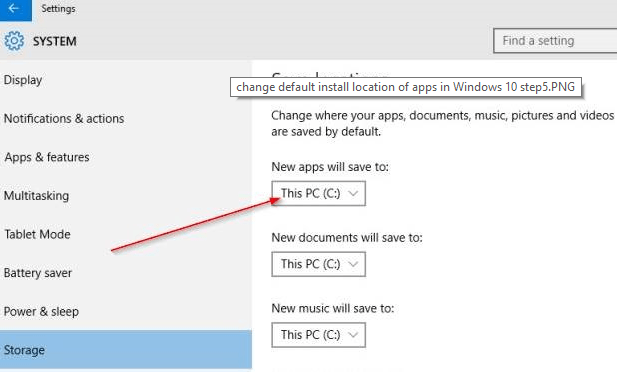
- 4741
- 1528
- Roland Sokół
Zwykle aplikacje systemu Windows 10 zostaje pobrane i zainstalowane w Domyślnym katalogu systemowym na komputerze systemu Windows. Wiele urządzeń takich jak telefon i tablet ma ograniczone przechowywanie. Zatem bardzo konieczne jest zmiana domyślnej lokalizacji katalogu instalacyjnego aplikacji w urządzeniu Windows 10. Ponieważ często pobiera wiele aplikacji systemu Windows 10 na komputer, ta wskazówka pomoże Ci Zmień domyślny folder instalacyjny aplikacji Windows 10 do innego napędu o znacznie większej przestrzeni, aby je zgromadzić. Niektóre urządzenia są również nieproporcjonalnie skonfigurowane do zwiększania dysku systemu w porównaniu z innymi napędami. Wydaje się, że w systemie Windows 10 w systemie Windows 10, ponieważ Microsoft dał elastyczność zmiany domyślnej lokalizacji folderu instalacji w urządzeniu.
Notatka - Ta metoda nie przenosi wstępnie zainstalowanych aplikacji do zmienionego folderu. Tylko aplikacje pobrane po zmianie domyślnego folderu instalacyjnego zostaną zainstalowane w Directory Zmieniony.
Jak zmienić domyślną lokalizację folderu instalacji aplikacji Windows 10
Krok 1 - Kliknij ikonę Windows w lewym dolnym lewym ekranie, a następnie kliknij Ustawienia.
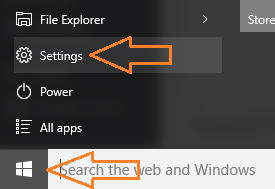
Wskazówka: - Możesz bezpośrednio nacisnąć klawisz Windows + I, aby dotrzeć do panelu ustawień.
Krok 2 - Teraz kliknij system na ekranie, który się pojawia.
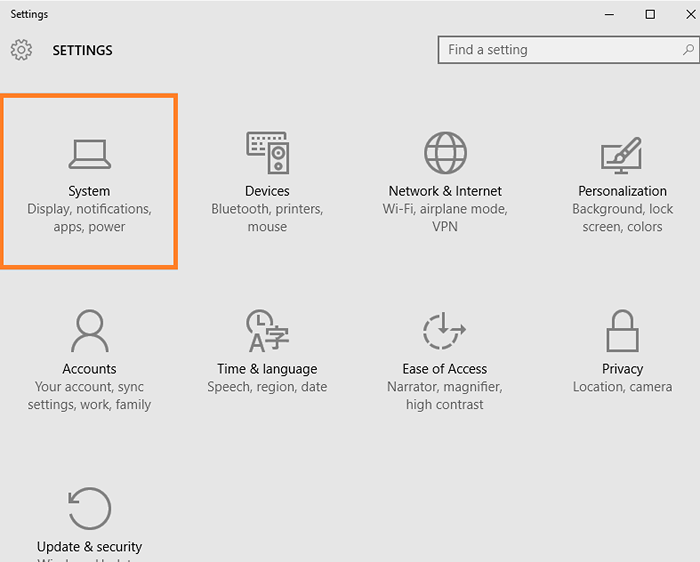
Krok 3 - Przewiń w dół w lewo i znajdź składowanie. Kliknij Przechowywanie, a następnie zmień nowe aplikacje zapisane w Directory za pośrednictwem rozwijania.
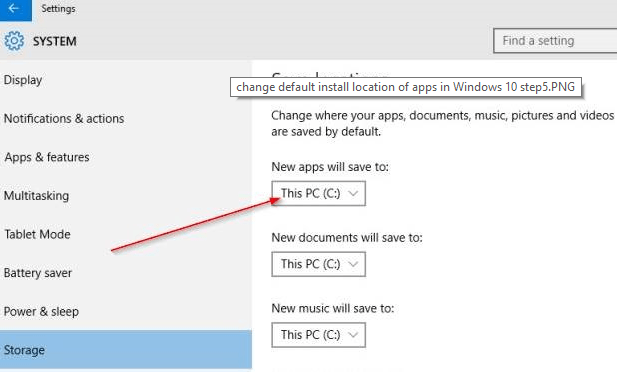
To jest to. Twoje nowo zainstalowane aplikacje zostaną zainstalowane w innym katalogu, jak ustawione przez Ciebie.
- « Jak zresetować system Windows 10 bez utraty plików
- Jak zmienić domyślną lokalizację folderu do pobrania krawędzi »

